在Linux中,將文件夾稱為目錄,后面的內容都與目錄相關。?
1. ls指令
語法: ls [選項][目錄或文件]
功能:對于目錄,該命令列出該目錄下的所有子目錄與文件。對于文件,將列出文件名以及其他信息。
常用選項
1. ls 【選項】【目錄或文件名】
ls 【目錄或文件】
![]()
2. ls -l 列出文件的詳細信息。?
ls -l

3.? ls -a? 列出目錄下的所有文件,包括以 . 開頭的隱含文件。
ls -al
?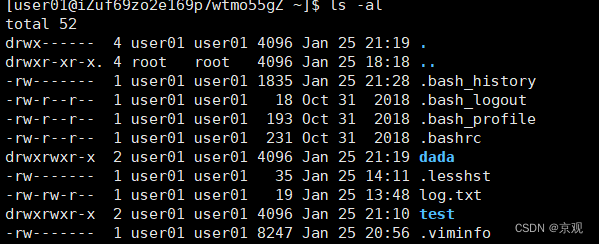
. 與 ..?
那么圖中的 . 和 .. 是什么呢??
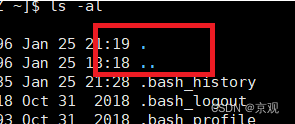
Linux中以 . 或 ..開頭的文件被稱之為隱藏文件。(windows也有)。我們來認識一下他們吧。
在Linux的任何目錄中都會默認存在兩個隱藏目錄 . 與 ..。
. 表示當前路徑,.. 表示上一路徑?。
關于他們的用法,在后面的指令會用到,不要忘了他們哦。
ls -l指令顯示的文件信息?
關于其中的一些知識,在后面會進行介紹。?

?2. pwd指令
?語法: pwd
功能:顯示用戶當前所在的目錄(顯示當前目錄的絕對路徑)?
常用選項?
話不多說,代碼展示:
pwd![]()
看到這個,大家是不是既熟悉又陌生。
![]()
Windows的路徑分隔符是 \ ,而Linux的分隔符是 /。
Linux 沒有盤符這一概念,只有一個根目錄 / ,所有的文件都在 / 下面,比如 /home/user01?就是從 / 進入 home?然后從 home?進入 user01?,與Windows中的路徑等同。
絕對路徑與相對路徑?
從 / 目錄開始描述的路徑叫絕對路徑,從當前目錄開始描述的路徑叫相對路徑。?
/home/user01 //絕對路徑
./user01 //相對路徑所謂路徑,就是路,當你要訪問一個文件,就要根據路徑找到它,因此路徑具有唯一性。?
3. cd指令?
Linux系統中,磁盤上的文件和目錄被組成一棵目錄樹,每個節點都是目錄或文件。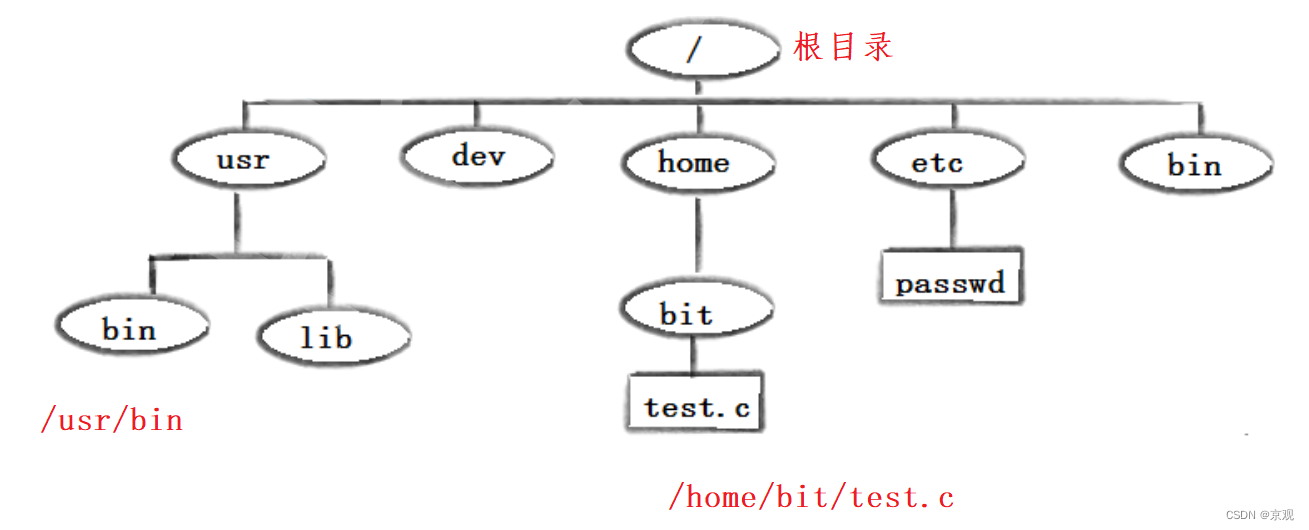
語法:cd 目錄名
功能:改變工作目錄。將當前工作目錄改變到指定的目錄下。?
常用選項?
?1.?
cd 【目錄名】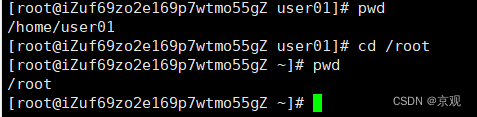
2. cd 可以同之前講的 .. 結合使用

?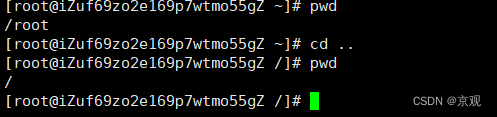
3. 其他選項
. ##代表此層目錄
.. ##代表上一層目錄
- ##代表前一個工作目錄
~ ##代表[目前用戶身份]所在的家目錄
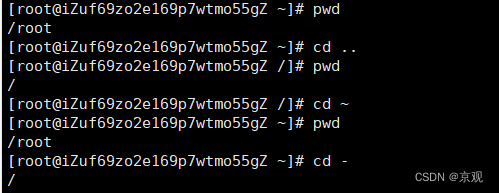
4. touch指令?
語法:touch [選項]... 文件...
功能:touch命令參數可更改文檔或目錄的日期時間,包括存取時間和更改時間,或者新建一個不存在的文件?
常用選項??
1. touch 選項 【文件名】?
touch file1.txt file2.txt
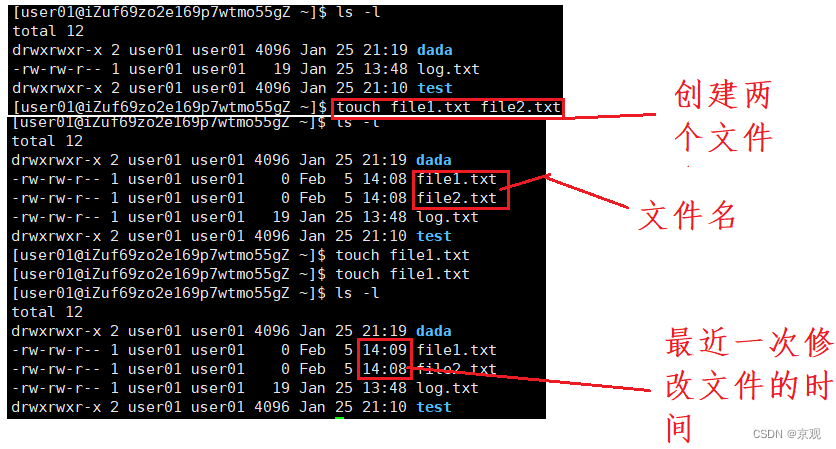
2. touch -d (time)【文件名】
touch -d 2:02 file1.txt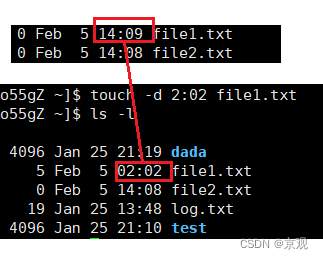
5. clear指令?
清屏操作。

6. mkdir指令?
語法:mkdir [選項] dirname...
功能:在當前目錄下創建一個名為 “dirname”的目錄
常用選項:
-p, --parents 可以是一個路徑名稱。此時若路徑中的某些目錄尚不存在,加上此選項后,系統將自動建立好那些尚不存在的目錄,即一次可以建立多個目錄
mkdir –p test/test1 : 遞歸建立多個目錄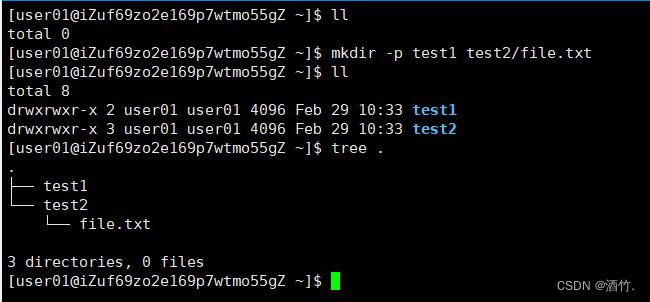
7. rmdir && rm指令?
rmdir是一個與mkdir相對應的命令。mkdir是建立目錄,而rmdir是刪除命令。
語法:rmdir [-p][dirName]
適用對象:具有當前目錄操作權限的所有使用者
功能:刪除空目錄
常用選項:
-p 當子目錄被刪除后如果父目錄也變成空目錄的話,就連帶父目錄一起刪除。
rm命令可以同時刪除文件或目錄
?語法:rm [-f-i-r-v][dirName/dir]
適用對象:所有使用者
功能:刪除文件或目錄
常用選項:
-f 即使文件屬性為只讀(即寫保護),亦直接刪除
-i 刪除前逐一詢問確認
-r 刪除目錄及其下所有文件
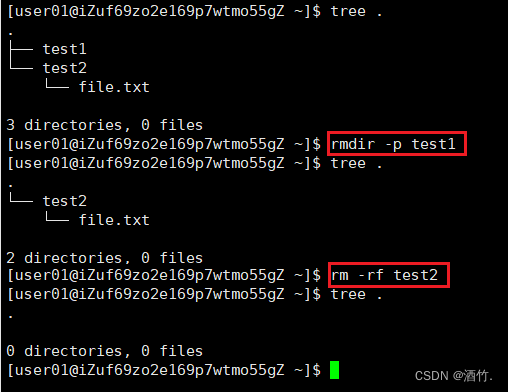
8. whoami指令?
查看當前登入主機的用戶


9. man指令
Linux的命令有很多參數,我們不可能全記住,我們可以通過查看聯機手冊獲取幫助。
語法: man 【選項】
常用選項
-k 根據關鍵字搜索聯機幫助
num 只在第num章節找
-a 將所有章節的都顯示出來,比如 man printf 它缺省從第一章開始搜索,知道就停止,用a選項,當按下q退出,他會繼續往后面搜索,直到所有章節都搜索完畢。
解釋一下,man手冊分為8章
1 是普通的命令
2 是系統調用,如open,write之類的(通過這個,至少可以很方便的查到調用這個函數,需要加什么頭文件)
3 是庫函數,如printf,fread4是特殊文件,也就是/dev下的各種設備文件
5 是指文件的格式,比如passwd, 就會說明這個文件中各個字段的含義
6 是給游戲留的,由各個游戲自己定義
7 是附件還有一些變量,比如向environ這種全局變量在這里就有說明
8 是系統管理用的命令,這些命令只能由root使用,如ifconfig
查看命令的使用說明:man ls在所有手冊頁中搜索關鍵字:man -k keyword顯示所有與命令或函數相關的手冊頁:man -a command顯示命令或函數的手冊頁文件路徑:man -w command顯示函數的原型:man -p function顯示指定節的手冊頁:man 2 open顯示未壓縮的手冊頁:man -u command指定手冊頁的源路徑:man -M /usr/share/man command
示例?
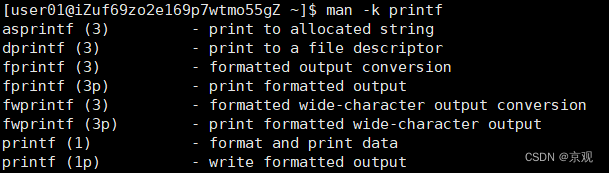
當我們翻閱完畢后,按q即可退出手冊。
?10. cp指令

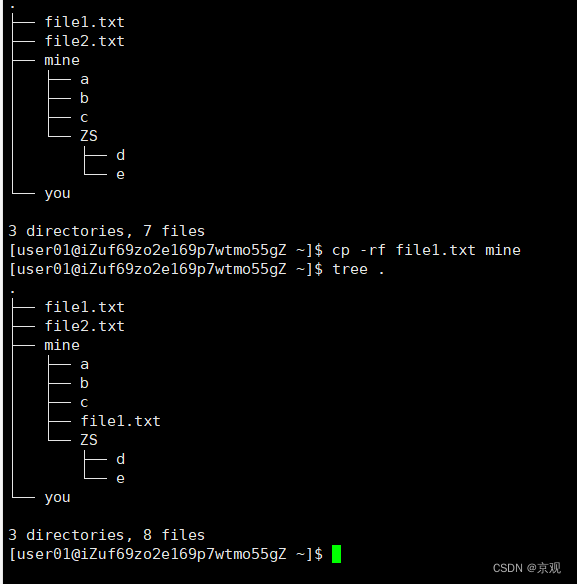
11. mv指令
示例
改名
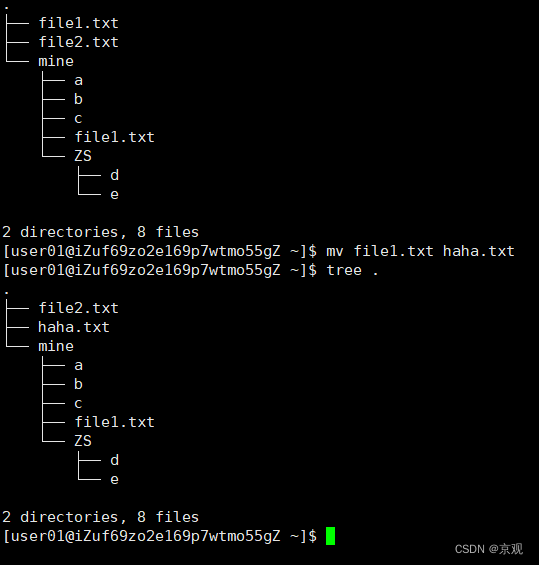
剪切
剪切并改名

12. cat指令
語法:cat [選項][文件]
功能: 查看目標文件的內容
常用選項:
-b 對非空輸出行編號
-n 對輸出的所有行編號
-s 不輸出多行空行?
示例
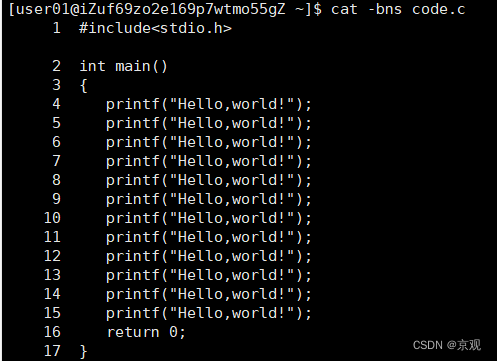
?
13. more指令
?more相當于cat的改進,cat一次性將文件的所有內容輸出到屏幕上,如果文件有二十行看起來清晰明了,但如果有一萬行呢?
more每次顯示一部分內容,憑借以下按鍵閱讀。
使用more命令打開一個文件后,你可以使用以下按鍵進行瀏覽:- 空格鍵:向下滾動一頁。- Enter鍵:向下滾動一行。- /加關鍵字,跳到指定位置。- q鍵:退出命令。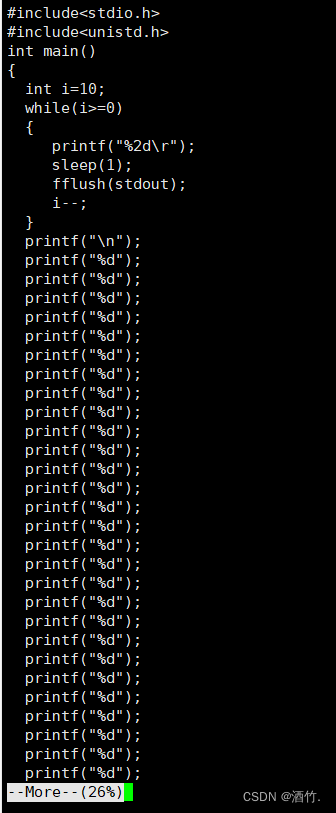
?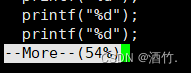
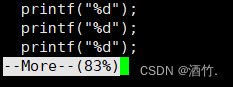
14 nano 指令
我們學習了查看文件內容的指令,那么怎么編輯文件里的內容呢?
nano:在Linux中,nano是一個文本編輯器,它是一個相對簡單和易于使用的編輯器。它提供了基本的文本編輯功能,并且具有一些常用的快捷鍵。 要使用nano命令,在終端中輸入以下命令。
語法:nano [文件名]
如果用不了nano命令,用yum -y install 指令安裝就行了
這將打開一個新的終端窗口,并在其中顯示文件的內容。您可以使用箭頭鍵來移動光標,進行編輯。
一些常用的快捷鍵包括:
?
- Ctrl + O:保存文件
- Ctrl + X:退出 ?nano ?編輯器
- Ctrl + G:獲取幫助
- Ctrl + K:剪切一行
- Ctrl + U:粘貼剪切的內容
?
這只是一些 ?nano ?編輯器的基本命令和快捷鍵。
您可以通過按Ctrl + G來獲取更多幫助和詳細的命令列表。
?
nano是一個基本的文本編輯器,如果需要更高級的功能和選項,需要考慮使用其他編輯器,如 ?vim ?或 ?emacs ?
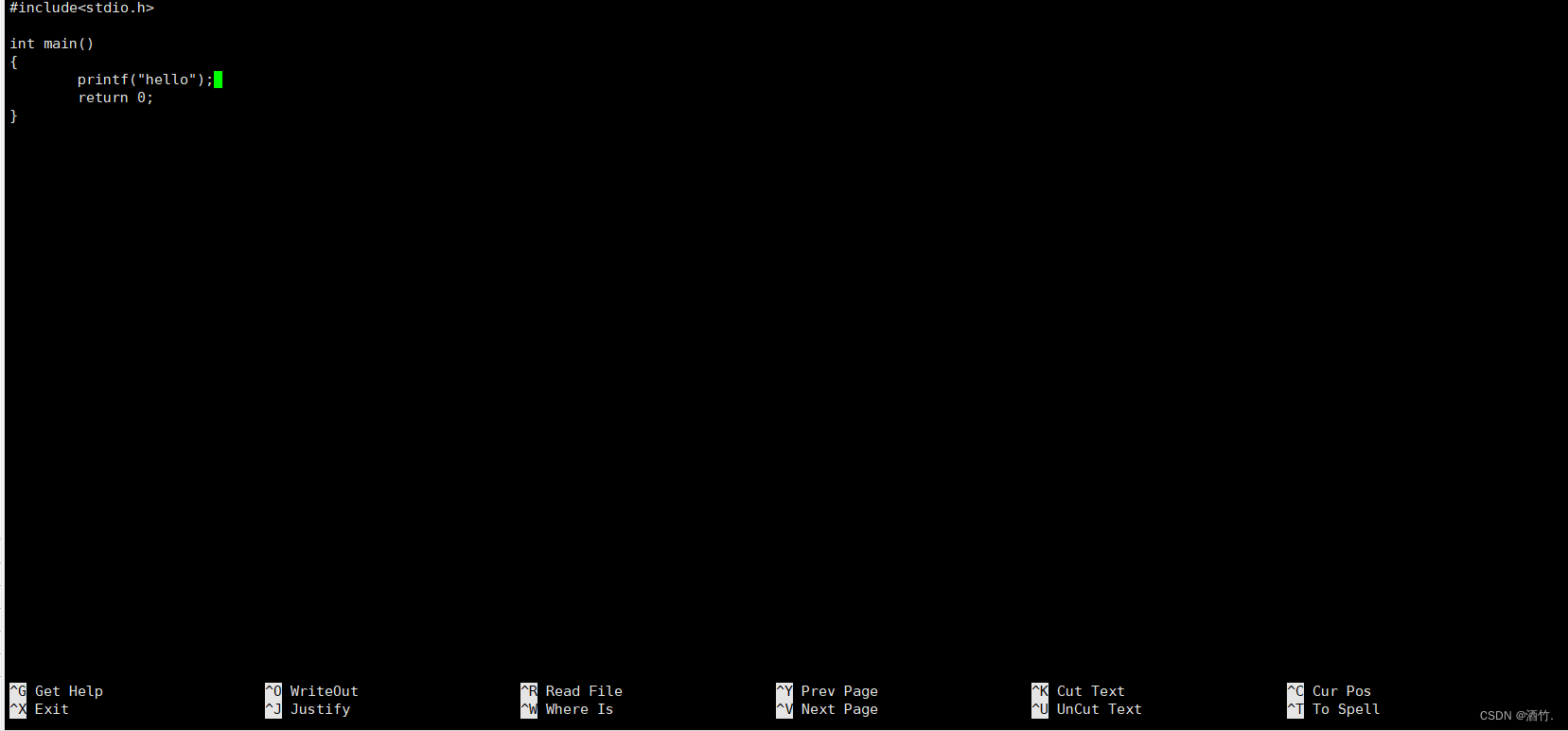
15.?tree指令
tree:用于顯示文件和目錄結構的命令。它可以遞歸地列出指定目錄下的所有文件和子目錄,并以樹狀結構展示。在1.6我們使用mkdir -p創建了一串路徑,可我們想查他父目錄下的全部子目錄,這時我們就可以使用tree。
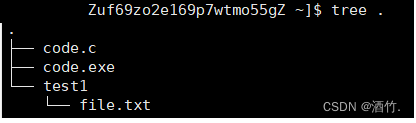
如果第一次使用顯示沒有這個命令,需要借助yum安裝指令安裝。
yum -y install tree
綜合應用本文指令?
使用nano編輯器寫一個簡單的c語言代碼并編譯運行,藍色框內是運行結果。
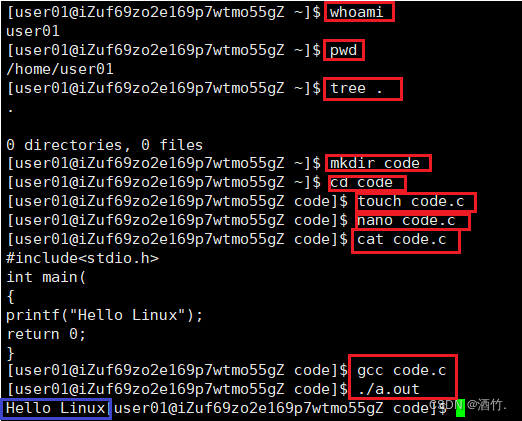
然后將code.c拷貝到當前目錄下的另一個子目錄test中并更名為test.c。?
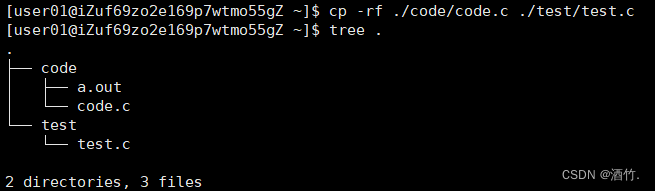
有關編譯運行的命令我們后面會進行講解。

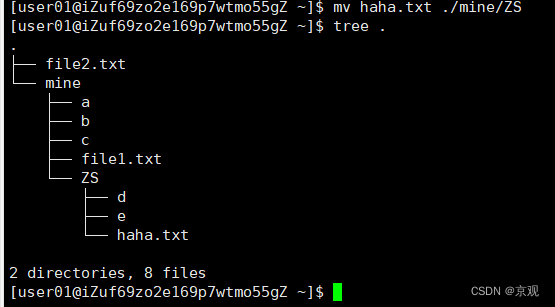
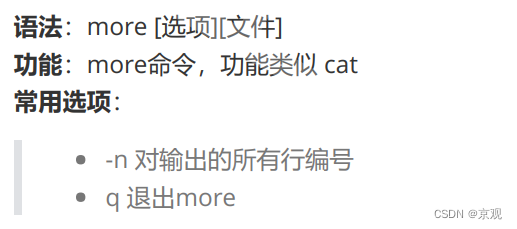




——多表查詢)














